Как устранить ошибку картриджа HP Officejet series 5600: различные варианты решения данной проблемы, пошаговая инструкция по замене и очистке картриджей
Эта ошибка
может возникнуть в целом ряде принтеров
серии: например, HP Officejet 5605 All-in-One Printer /
HP Officejet 5608 All-in-One Printer / HP Officejet 5610 All-in-One
Printer / HP Officejet 5610v All-in-One Printer / HP Officejet 5610xi
All-in-One Printer. В любом из принтеров этой
серии может возникнуть эта проблема,
которая отображается в мигании светового
индикатора, как показано на рисунку
ниже:
На дисплее
отобразится сообщение о том, что возникла
ошибка с картриджами. Эта ошибка может
появится по нескольким причинам, в том
числе и тех, что перечислены
ниже:
| Мигающий световой индикатор |
- Проблемы с разъемами картриджей
- Либо черный, либо трехцветный картридж представляет проблемы
- Проблемы с разъемами принтера
- Картриджи неправильно установлены
- Несовместимый картридж
Как определить, в чем заключается проблема с принтером на самом деле:
Для этого необходимо
выполнить ряд процедур и отбрасывать
возможные проблемы. Когда индикатор
перестанет мигать, значит мы нашли
оптимальное решение.
Когда индикатор принтера мигает и сообщает об ошибке, скорее всего один или оба картриджа повреждены.
Шаг № 1
Извлеките картридж. Проверьте, необходимо ли выполнить чистку картриджа, для уверенности, что проблема не заключается в загрязнении.
Шаг № 2
Обратите внимание, что принтер должен быть включен для выполнения этой операции в течение всей процедуры.
Шаг № 3
Для изъятия чернильных картриджей откройте переднюю крышку принтера. Подождите, пока они не разместятся в позиции для изъятия картриджей.
См. рисунок, как изъять картриджи из принтера:
Когда индикатор принтера мигает и сообщает об ошибке, скорее всего один или оба картриджа повреждены.
Шаг № 1
Извлеките картридж. Проверьте, необходимо ли выполнить чистку картриджа, для уверенности, что проблема не заключается в загрязнении.
Шаг № 2
Обратите внимание, что принтер должен быть включен для выполнения этой операции в течение всей процедуры.
Шаг № 3
Для изъятия чернильных картриджей откройте переднюю крышку принтера. Подождите, пока они не разместятся в позиции для изъятия картриджей.
См. рисунок, как изъять картриджи из принтера:
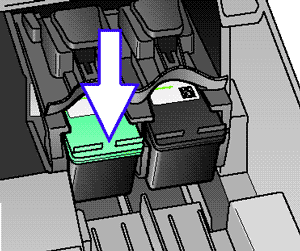 |
| Как изъять картриджи из принтера |
Таким образом, вы сможете посмотреть, нужно ли выполнять очистку картриджа.
Шаг № 4
Необходимо с большой аккуратностью обходиться с разъемами ипечатающими головками картриджей, так как их очень легко повредить.
На рисунке 1 показаны разъемы, которые нужно очистить, если появляется ошибка. На рисунке 2 показаны печатающие головки картриджей, через которые проходят чернила.
 |
| Разъемы и печатающие головки картриджа |
Мы должны проверить , что разъемы не являются грязные или чернильных остатки .
Шаг №5
Если вы определили, что картридж не исправен, рекомендуется заменить его восстановленным или оригинальным картриджем. Не забудьте снять защитную ленту с картриджа. Это пленка, которая предназначена для защиты картриджа от повреждений.
См. изображение ниже.
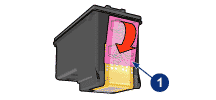 |
| Как снять защитную ленту |
На рисунке показан метод снятия защитной ленты: ее нужно удалять медленно, так как если снять ее резко, можно повредить разъемы картриджа.
Шаг № 6
После удаления ленты, переходим к установке картриджа в принтер. См. изображение ниже.
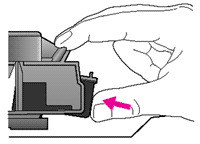 |
| Как вставить картридж в принтер |
Нужно немного
надавить на картридж, чтобы разъемы
вошли в контакт.
Шаг № 7
Мы рекомендуем почистить разъемы принтера в ускоренном порядке, чтобы картриджи не находились вне принтера в течение более 30 минут. Это может вызвать проблемы с разъемами картриджей .
На рисунке ниже изображены разъемы принтера:
Шаг № 7
Мы рекомендуем почистить разъемы принтера в ускоренном порядке, чтобы картриджи не находились вне принтера в течение более 30 минут. Это может вызвать проблемы с разъемами картриджей .
На рисунке ниже изображены разъемы принтера:
 |
| Разъемы принтера |
Шаг № 8
После завершения этого процесса принтер распечатает пробную страницу. Чтобы узнать больше о пробной печати, перейдите по ссылке. Также понадобится отсканировать эту страницу, чтобы принтер правильно печатал на будущее.
Если качество картриджа не соответствует, прочитайте статью о том, как вскрыть струйный картридж.
Даже если вы провели данную процедуру, как описано в этой статье, мы не можем гарантировать идеальный результат. Рекомендуем вам оставить комментарий к этой публикации, и мы ответим вам, как можно быстрее .







КОММЕНТАРИИ